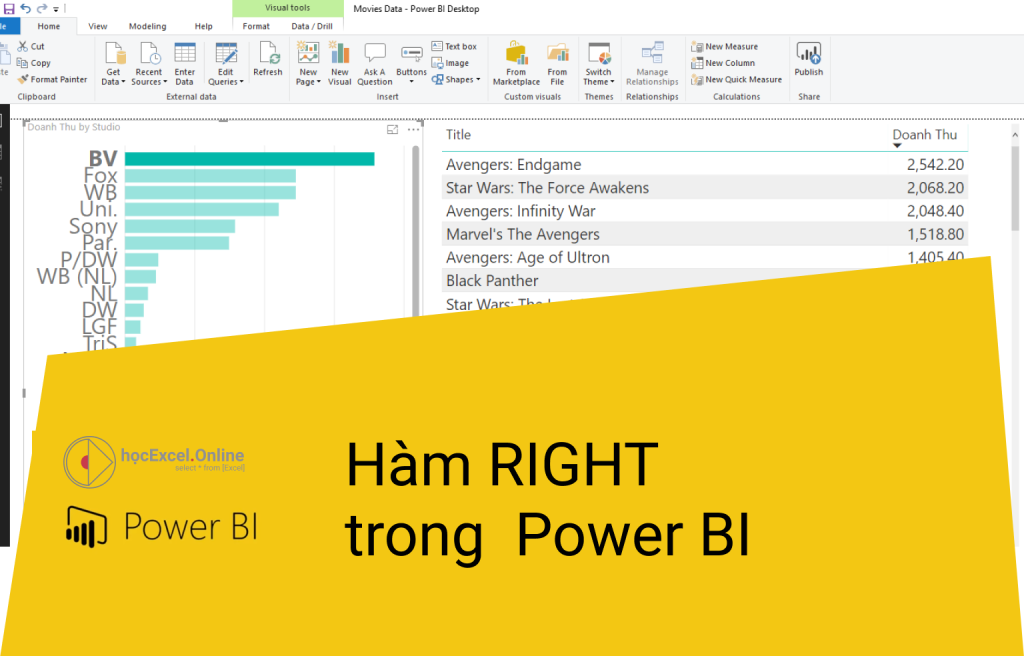Trong bài viết này chúng ta sẽ cùng Học Excel Online tìm hiểu về cách sử dụng hàm RIGHT trong Power BI. Đây là một hàm thường gặp trong nhóm hàm làm việc với dữ liệu kiểu Text.
Miêu tả
Hàm RIGHT giúp lấy phần ký tự bên phải trong 1 chuỗi ký tự.
Cách dùng / cấu trúc
Hàm RIGHT có cấu trúc như sau:
RIGHT( <Chuỗi ký tự gốc>, <Số ký tự cần lấy> )
Tham số
Hàm có 2 tham số là:
- <Chuỗi ký tự gốc> : Chuỗi ký tự gốc mà bạn muốn tách ký tự. Đó có thể là 1 chuỗi ký tự cụ thể hoặc 1 cột chứa dữ liệu text
- <Số ký tự cần lấy> : Số lượng ký tự nằm phía bên phải mà bạn muốn lấy. Tham số này không bắt buộc, nếu không nhập thì sẽ mặc định là 1 ký tự.
Giá trị trả về
Là chuỗi ký tự text nằm phía bên phải của <chuỗi ký tự gốc>, có số ký tự bằng với <Số ký tự cần lấy>.
Dữ liệu ở dạng Text (dù có thể chứa toàn bộ là các con số nhưng vẫn ở kiểu dữ liệu Text)
Chú ý
Nếu <Số ký tự cần lấy> lớn hơn tổng số ký tự của <chuỗi ký tự gốc> thì sẽ chỉ lấy tối đa là tổng số ký tự của <chuỗi ký tự gốc> (tức là lấy toàn bộ số ký tự gốc)
Ví dụ
Sử dụng hàm Right để lấy tên Thành phố từ cột Địa chỉ :

=RIGHT( DiaChi[Địa chỉ], LEN( DiaChi[Địa chỉ]) – FIND(“,”, DiaChi[Địa chỉ], FIND(“,”, DiaChi[Địa chỉ])+1)-1)
Trong đó:
- Cột chứa dữ liệu gốc cần tách là cột [Địa chỉ] trong bảng DiaChi
- Hàm LEN( DiaChi[Địa chỉ]) để lấy tổng số ký tự trong cột [Địa chỉ]
- FIND(“,”, DiaChi[Địa chỉ])+1 để xác định vị trí sau dấu phẩy đầu tiên
- FIND(“,”, DiaChi[Địa chỉ], FIND(“,”, DiaChi[Địa chỉ])+1) để xác định vị trí dấu phẩy thứ 2
- LEN( DiaChi[Địa chỉ]) – FIND(“,”, DiaChi[Địa chỉ], FIND(“,”, DiaChi[Địa chỉ])+1)-1 để xác định độ dài ký tự cần lấy là phần còn lại của chuỗi ký tự gốc sau khi trừ đi vị trí ký tự dấu phẩy thứ 2, trừ tiếp đi 1 ký tự là dấu cách sau dấu phẩy thứ hai.
Tham khảo
Một số hàm tương tự làm việc với đối tượng text khác trong Power BI
- Hàm MID: hàm lấy phần ký tự nằm giữa trong đoạn text
- Hàm LEFT: hàm lấy phần ký tự nằm bên trái trong đoạn text
- Hàm LEN: hàm đếm số lượng ký tự trong đoạn text